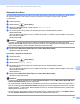Software User's Guide
Table Of Contents
- PRÍRUČKA UŽÍVATEĽA PROGRAMOV
- Obsah
- Windows®
- 1 Tlač
- Používanie ovládača tlačiarne Brother
- Funkcie
- Výber správneho typu papiera
- Simultánna tlač, skenovanie a faxovanie
- Vymazanie údajov z pamäte
- Monitor stavu
- Nastavenia ovládača tlačiarne
- Prístup k nastaveniam ovládača tlačiarne
- Karta Základné
- Karta Rozšírené
- Používanie aplikácie FaceFilter Studio od spoločnosti REALLUSION na tlač fotografií
- 2 Skenovanie
- Skenovanie dokumentu s použitím ovládača TWAIN
- Skenovanie dokumentu s použitím ovládača WIA (Windows® XP/Windows Vista®)
- Skenovanie dokumentu pomocou ovládača WIA (pre používateľov programov Windows Photo Gallery a Windows Fax and Scan)
- Používanie aplikácie ScanSoft™ PaperPort™ 11SE s OCR od spoločnosti NUANCE™
- Zobrazenie položiek
- Organizácia položiek v priečinkoch
- Rýchle prepojenia na iné aplikácie
- Aplikácia ScanSoft™ PaperPort™ 11SE s OCR umožňuje konvertovať text vo forme obrázku na editovateľný text
- Importovanie položiek z iných aplikácií
- Exportovanie položiek z iných aplikácií
- Odinštalovanie aplikácie ScanSoft™ PaperPort™ 11SE s OCR
- 3 ControlCenter3
- 4 Diaľkové nastavenie (Nie je dostupné na modeloch DCP, MFC-253CW, MFC-255CW, MFC-257CW a MFC-295CN)
- 5 Program Brother PC-FAX (Iba pre modely MFC)
- 6 PhotoCapture Center™
- 7 Nastavenie brány firewall (Iba pre sieťových používateľov)
- 1 Tlač
- Apple Macintosh
- 8 Tlač a faxovanie
- 9 Skenovanie
- 10 ControlCenter2
- 11 Diaľkové nastavenie a PhotoCapture Center™
- Používanie klávesu Scan (Sken)
- Index
- brother SVK
Sieñové skenovanie (Pre modely so zabudovanou podporou siete)
187
13
Konfigurácia sieñového skenovania v systéme Macintosh 13
Ak chcete skenovañ zo zariadenia v sieti, musíte vybrañ sieñové zariadenie v aplikácii Volič zariadení, ktorá
sa nachádza v časti Macintosh HD/Library/Printers/Brother/Utilities/DeviceSelector alebo z kontextovej
ponuky Model na hlavnej obrazovke aplikácie ControlCenter2. Ak ste už nainštalovali softvérový balík
MFL-Pro Suite podľa pokynov v Stručnom návode na obsluhu, tento výber sa už uskutočnil.
Ak chcete zariadenie používañ ako sieñový skener, budete v zariadení musieñ nakonfigurovañ adresu TCP/IP.
Adresu môžete nastaviñ alebo zmeniñ z ovládacieho panela. (Pozri časñ Nastavenie pomocou ovládacieho
panela v Príručke sieñových aplikácií.)
a V časti Library vyberte možnosñ Printers, Brother, Utilities a DeviceSelector a potom dvakrát kliknite
na položku Device Selector (Volič zariadenia).
Zobrazí sa okno Device Selector (Volič zariadenia). Okno je možné taktiež otvoriñ z aplikácie
ControlCenter2.
Ďalšie informácie nájdete v časti Používanie ControlCenter2 na strane 145.
b Zariadenie identifikujte pomocou IP adresy alebo názvu služby mDNS. Zmenu IP adresy vykonajte
zadaním novej IP adresy.
Zariadenie môžete taktiež vybrañ zo zoznamu dostupných zariadení. Kliknutím na položku
Browse (Prehľadávañ) zobrazíte zoznam.
c Kliknite na tlačidlo OK.